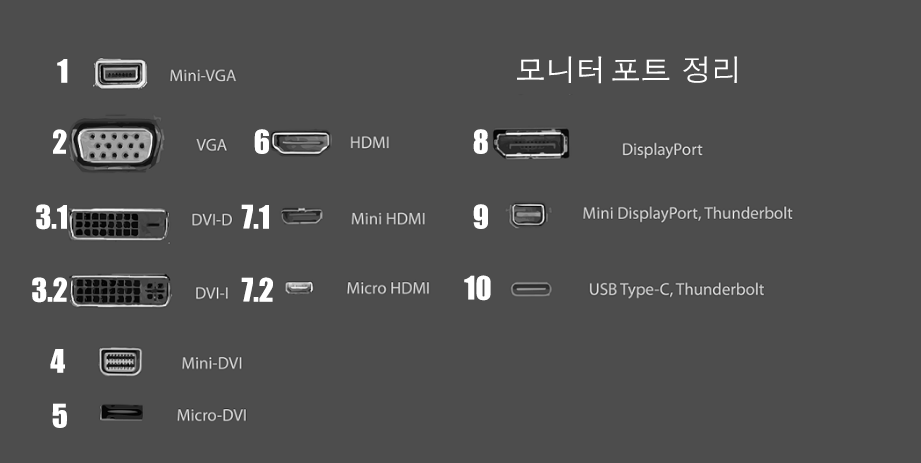아주 오래된 이야기지만, 오늘은 제 군대 시절 이야기를 해보려 합니다. 여러분도 한 번쯤 들어봤을 9사단, 백마부대, 그리고 유격장 이야기입니다. 저는 1987년 말부터 1990년 초까지 군 생활을 했습니다. 총 27개월 복무했지만, 해가 4번 바뀌었기에 “4년 군생활”이라고 해도 크게 틀리진 않다고 생각합니다. 제가 복무한 곳은 백마부대 유격장. 그중에서도 저는 유일하게 미군을 교육하던 유격 조교였습니다. 한국군이 들어오면 한국군을, 미군이 들어오면 미군을 가르치는 역할이었죠.
미군 조교 시절 – 프라이드와 고난의 교차점
한 기수에 약 60명이 입소하고, 1년에 총 10번의 훈련이 있었기 때문에, 2년 동안 약 1,200명을 가르친 셈입니다. 물론 중간에 낙오자도 있었지만, 다행히 사망자는 없었습니다. 교육 대상은 미군 사병부터 중령까지 다양했습니다. 한국과 달리 중령도 예외 없이 똑같이 훈련을 받았죠. 미국 군인들에게 백마 유격장에서 훈련받았다는 건 일종의 자부심이었습니다. 훈련이 워낙 힘들었기에, 자대에 복귀해도 인정받는 분위기였죠. 카투사 병사들도 이곳에서 훈련을 받으면 더 인정받았습니다.
추억이 담긴 사진들

졸업식 사진은 일주일 간의 훈련을 마치고 수료증을 받은 날 찍은 것입니다. 미군들은 카메라 앞에서도 자랑스럽게 서 있었습니다. 또 다른 사진은 타워 교장 앞에서 인솔 장교들과 함께 찍은 것으로, 장병들이 가장 무서워했던 코스 중 하나였죠.

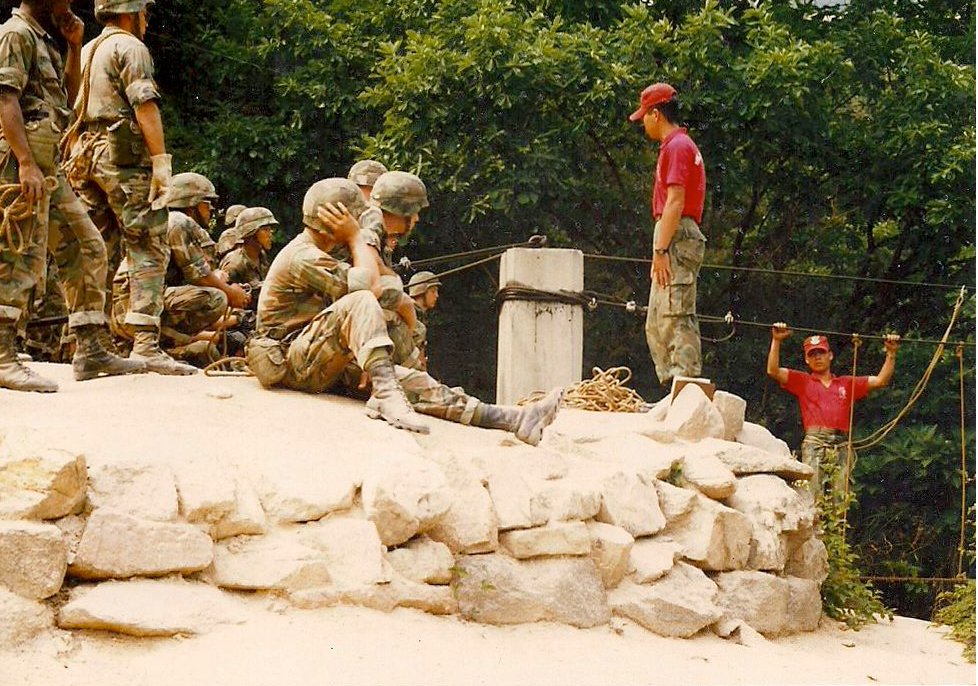
특히 두 줄 교장은 생명줄 하나에 의지해 높은 계곡을 건너야 했기에 모두가 긴장했습니다. 훈련병들은 로프 묶는 법을 배우고, 조교의 시범 후 하나씩 건너게 되는데, 중간에 멈춰 서서 조교가 직접 구하러 간 적도 있었습니다.
미군과 한국군 차이
가장 큰 차이점은 미군들은 상체는 강하지만 하체가 약하다는 점이었습니다. 그래서인지 유격 훈련 중 원산폭격(영어로 “Stick your head to the ground”)같은 동작에서 힘들어하곤 했죠. 한 번은 한 미군이 원산폭격 자세에서 기절한 채로 계속 엎드려 있었던 적이 있었습니다. 가볍게 건드렸더니 그대로 쓰러졌고, 다행히 얼마 안 있어 정신을 차렸습니다. 왜 기절했는지는 끝내 알 수 없었지만요.
나를 철인이라 부르던 미군들
백마 유격장은 미군들 사이에서 악명이 높았습니다. 한 교육생은 “Feet together!”를 외치며 차렷 자세를 하는데도 계속 떨고 있더군요. 저는 무서운 사람이 아니었는데, 그렇게 떠는 모습을 보니 마음이 아팠습니다. 재미있던 건, 미군들이 절 ‘철인’이라 부르던 일이었습니다. 이유는 간단합니다. 저는 시범 조교가 60명을 인솔해 산을 뛰어 따라 올라오게 하고, 먼저 도착해 기다리곤 했는데, 훈련병들이 올라왔을 땐 저는 땀 한 방울도 안 흘리고 서 있었거든요. 하지만 그건 비밀이 있습니다. 먼저 도착해서 땀을 다 닦고 기다렸던 거죠. 저라고 안 힘들겠습니까?
끝으로
2년간 미군들을 가르치며, 저는 정말 열심히 일했고 많은 걸 배웠습니다. 미군들은 요령 없이 성실하게 훈련을 받는 프로페셔널함이 있었습니다. 물론 다시 군생활을 하라면 절대 못하겠지만요. 지금도 종종 군대 영화나 드라마를 보면 재미있게 보고 있는 저 자신을 보며, 한편으로는 웃깁니다. 언젠가 시간이 된다면, 이 이야기를 바탕으로 책이나 만화를 한번 그려보고 싶네요.
백마 유격장, 그 시절. 힘들었지만 잊지 못할 시간들이었습니다.